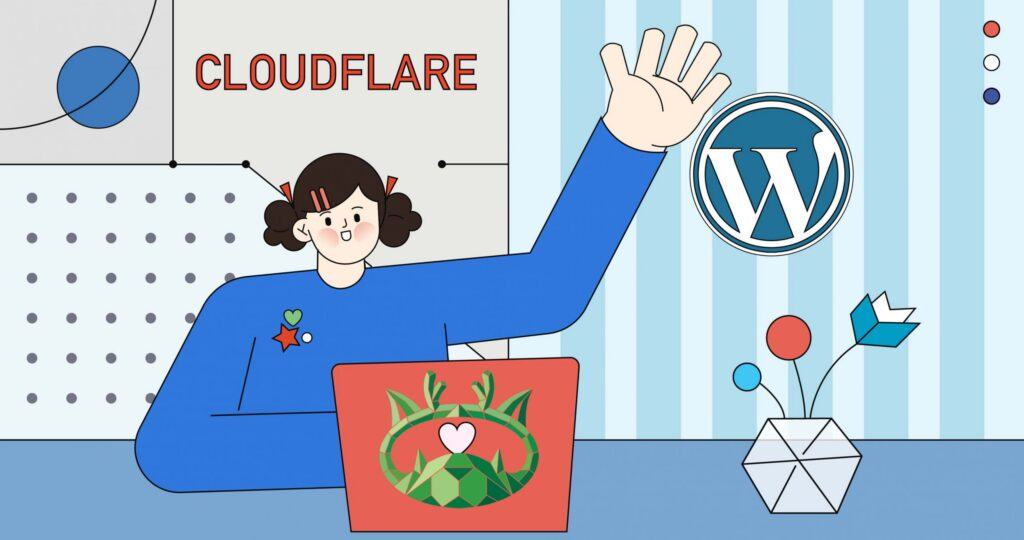Có thể nói ở thời điểm hiện tại AAPANEL là Contronl Panel miễn phí tốt nhất, nhiều tính năng và dễ dùng nhất mà mình đánh giá được.
Nếu các bạn có quá nhiều domain đang sử dụng DNS của CloudFlare thì mỗi lần tạo, xoá hay sửa bản ghi bạn phải đăng nhập vào bên trong CloudFlare để làm việc đó. Điều này gây mất nhiều thời gian cho bạn. Tại AAPANEL bạn hoàn toàn có thể kiểm soát, quản lý các bản ghi DNS này trực tiếp trên máy chủ AAPANEL mà không cần làm qua giao diện CloudFlare.
Vậy để làm sao quản lý được bạn hãy xem tiếp bài hướng dẫn của mình nhé.
Bước 1: Lấy mã Token CloudFlare
Bạn hãy truy cập vào CloudFlare và lấy mã Token.
- Link truy cập: https://dash.cloudflare.com/profile/api-tokens
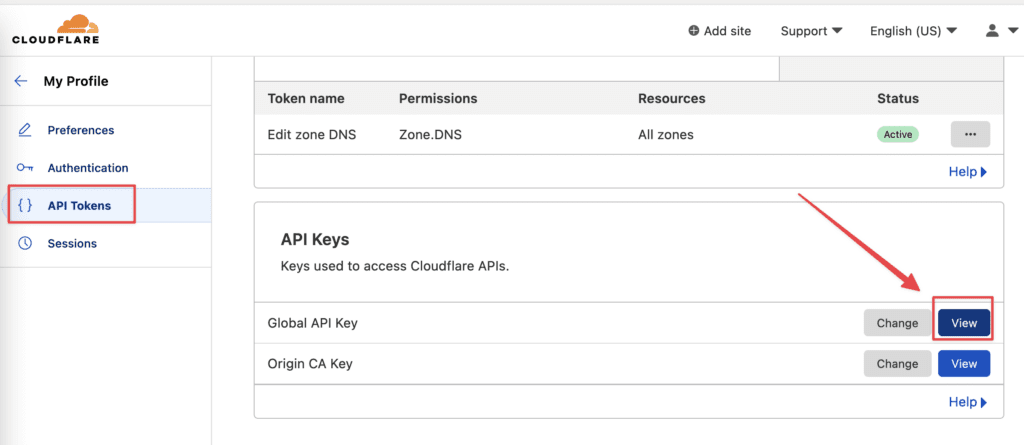
Nếu được hỏi nhập mật khẩu và captcha thì bạn nhập vào và chọn View
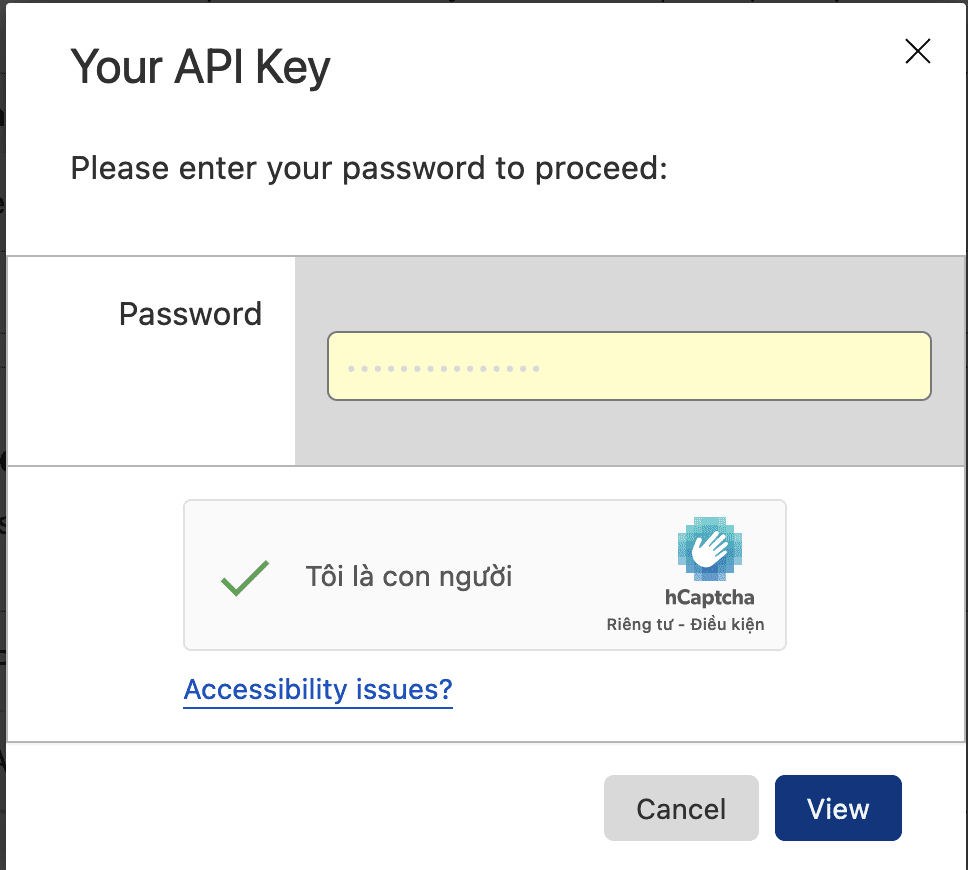
Sau đó bạn sẽ nhận được mã Token như ảnh, bạn hãy copy lại để cấu hình bước tiếp theo.
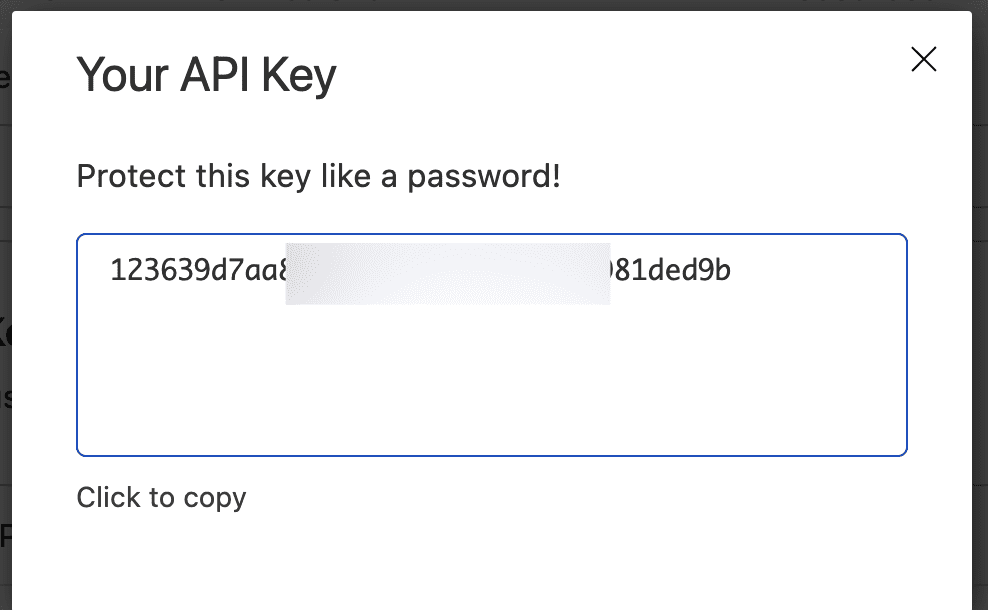
Bước 2: Cài đặt CloudDNS
Tiếp theo bạn hãy cài đặt ứng dụng CloudDNS tại AppStore.
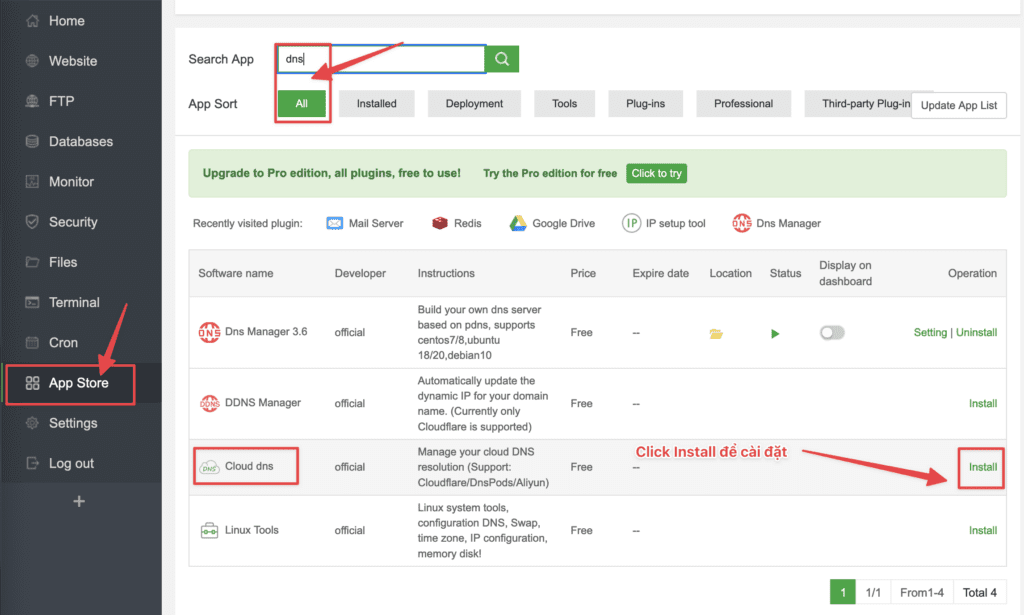
Sau khi cài xong bạn hãy mở ứng dụng Cloud dns này lên và nhập vào:
- Dns Hosting: Chọn Cloudflare
- Token: Nhập vào mã token đã lấy ở Bước 1
- Email: Nhập vào email đăng ký CloudFlare
Và cuối cùng bấm Test sau đó save
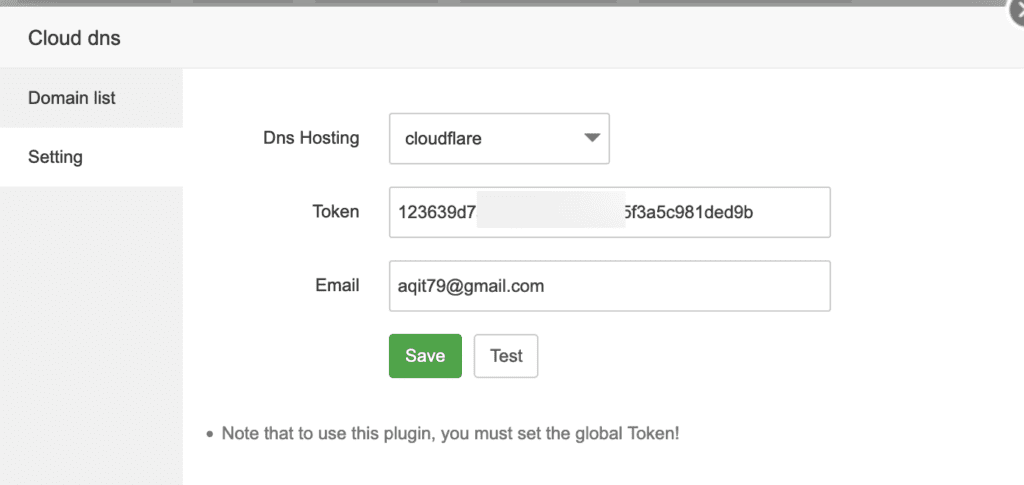
Ngay bây giờ bạn sẽ thấy được toàn bộ tên miền trên CloudFlare với tài khoản chính và tài khoản được invite vào.
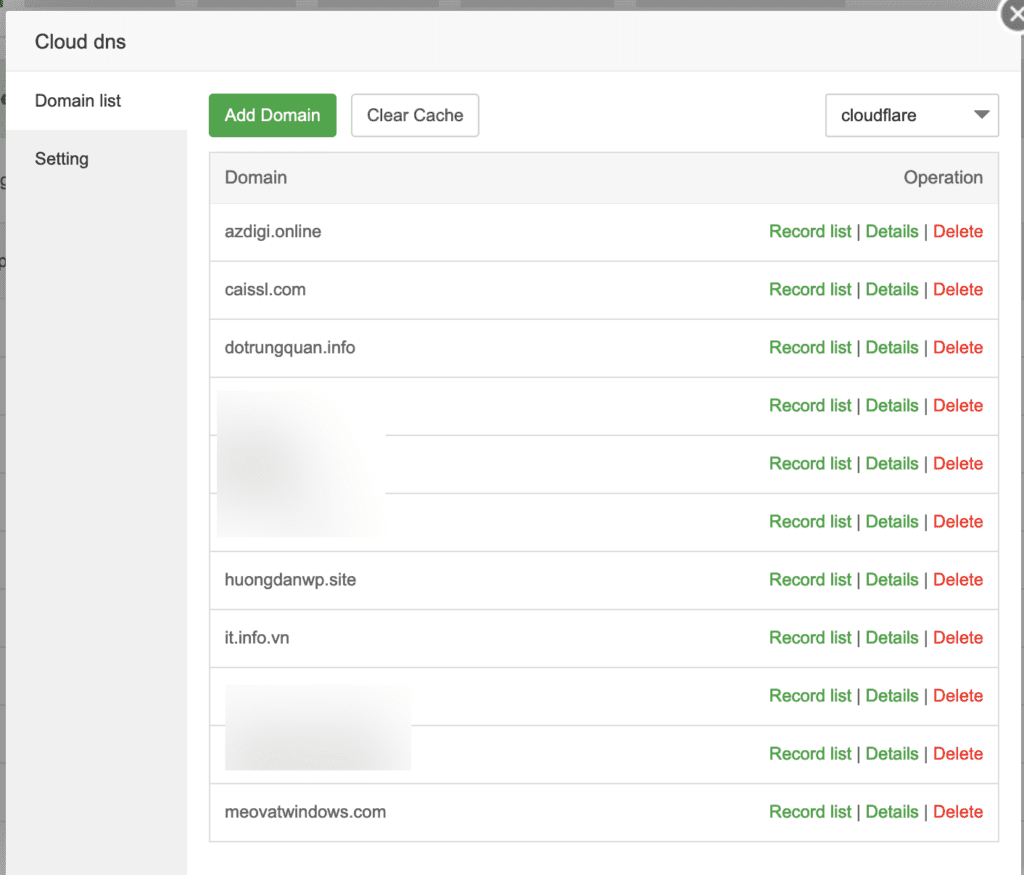
Bước 3: Quản lý DNS CloudFlare tại AAPANEL
Để kiểm chứng tính hoạt động mình sẽ thực hiện các thao tác quản lý DNS ngay trên này, sau đó sẽ login vào CloudFlare kiểm tra xem thử có đồng bộ với nhau không
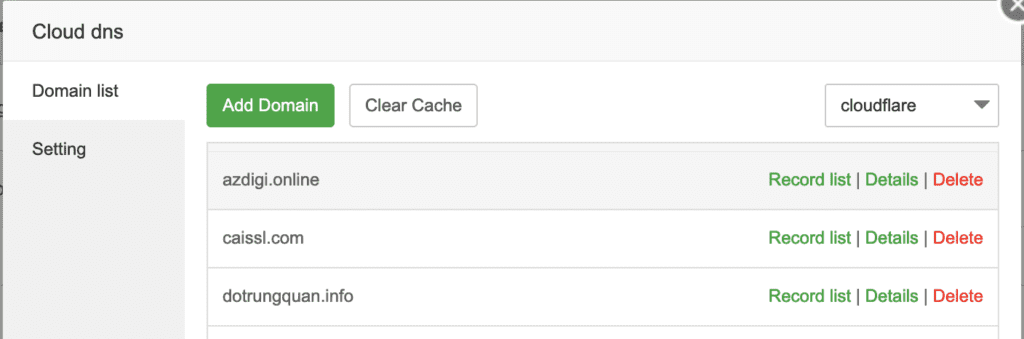
- Thêm một bản ghi
Bạn click vào Record list để vào quản lý bản ghi. Sau đó chọn Add DDNS và nhập vào bản ghi bạn muốn trỏ sau đó chọn Confirm để xác nhận.
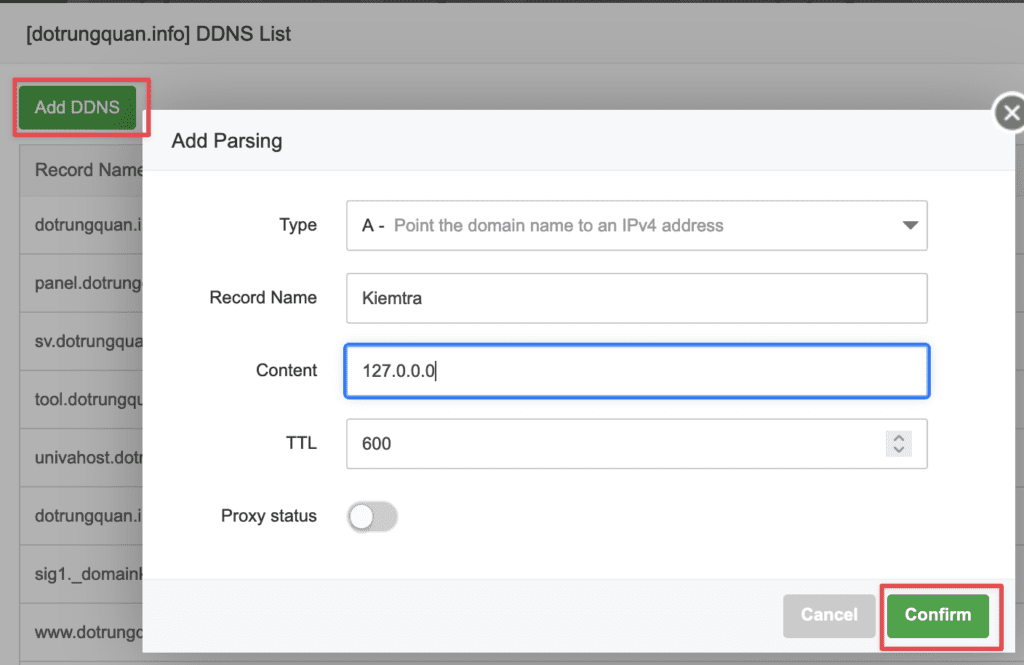
Và kết quả tại CloudFlare đã có bản ghi vừa trỏ.
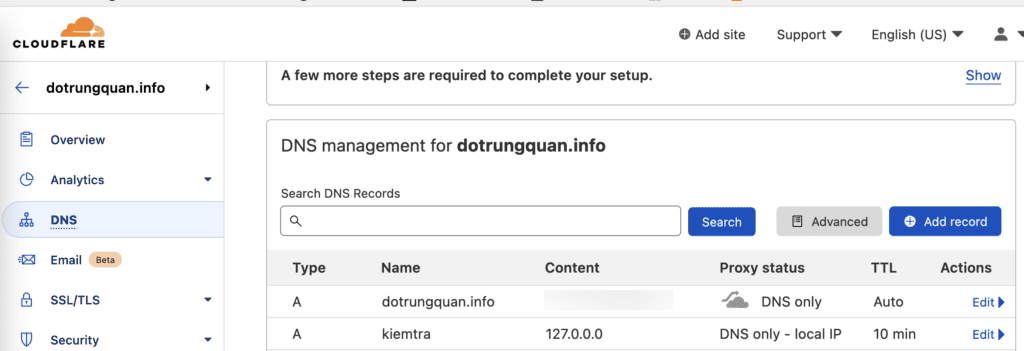
- Sửa/Xoá một bản ghi DNS
Tại giao diện quản lý DNS, bạn sẽ thấy 2 nút bao gồm Edit | Delete. 2 nút này sẽ có chức năng sửa lại bản ghi và xoá bản ghi.
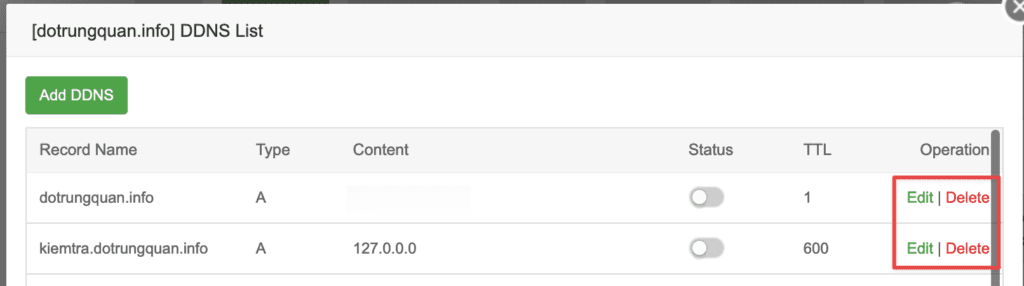
Như vậy mình đã hoàn tất Quản lý DNS CloudFlare với Cloud dns trên AAPANEL. Hy vọng bài viết này sẽ giúp bạn quản lý DNS dễ dàng hơn trên AAPANEL mà vẫn sử dụng được CloudFlare.
Chúc bạn thực hiện thành công.